在使用SolidWorks的过程中,你是否遇到过文档突然无法打开的情况,越是着急,越是容易出问题,下次再遇到这种情况,可以试试这个方法。
一般出现这样的问题都是保存的时候没有保存好,或是遇到SolidWorks意外关闭而导致保存下来的数据不完整,所以再打开时就会出现无法打开的情况。
解决方法
方法一
用与SolidWorks同版本或者更高版本的eDrawings打开此文档。
方法二
使用SolidWorks【快速查看】模式把文档打开,这个模式在不加载特征信息下打开。
方法三
首先选择【我想打开的装配体】,使用SolidWorks把它打开,选择所需要打开的装配体,然后在配置栏中选【高级】,然后选择【只显示装配体结构的新配置】,软件会自动的给这个装配体生成一个新配置,并且以压缩的形式打开所有文件。
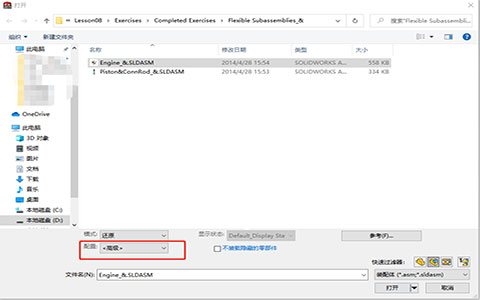
然后我们将所有压缩文件进行解压,解压过程中,会出现报错的零件,这时报错的零件没有办法进行解压,我们可以把报错的零件删除,这样至少可以保证装备配体能够正常打开。
当然,如果用的SolidWorks是2019版本以上的(包含2019版本),可以单独打开无法解压的零件,因为从SolidWorks2019版起,一些无法打开的异常零件软件是支持自动修复的。
如果还是无法打开,也可以联系经销商的技术来解答。






